センサーのアクセス許可を編集する
必要な Tenable Vulnerability Management ユーザーロール: スキャンマネージャーまたは管理者
センサー設定で、次の Tenable Vulnerability Management ユーザーアクセス許可レベルを設定できます。
- アクセスなし - ユーザーまたはグループはスキャン設定内のスキャナーを使用できず、スキャナー設定の編集もできません。
- 使用可 - ユーザーまたはグループはスキャン設定内のスキャナーを使用できますが、スキャナー設定を編集することはできません。
- 管理可 - ユーザーまたはグループはスキャン設定内のスキャナーの使用、およびスキャナー設定の編集ができます。
注意: クラウドスキャナーには、設定方法に関わらず、常に [使用可] アクセス許可が付与されます。
センサーのアクセス許可を変更する方法
-
左側のナビゲーションで
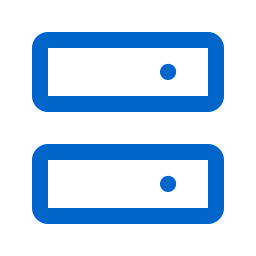 [センサー] をクリックします。
[センサー] をクリックします。[センサー] ページが表示されます。デフォルトでは、[Nessus スキャナー] タブがアクティブで、ドロップダウンボックスで [リンクされたスキャナー] が選択されています。
-
適切なセンサータイプタブをクリックします。
センサーの表が表示されます。
- センサーが [Nessus スキャナー] の場合は、[リンクされたスキャナー] タブをクリックして Tenable Vulnerability Management にリンクされたオンプレミススキャナーを表示します。詳細は、リンクされたスキャナーを参照してください。
-
リンクされたセンサーの表で、アクセス許可を設定するセンサーをクリックします。
[詳細] ページが表示されます。エージェントを除くすべてのセンサーで、[概要] タブがデフォルトでアクティブになっています。
-
[アクセス許可] タブをクリックします。
注意: デフォルトでは、Tenable Vulnerability Management インスタンスのすべてのユーザーがスキャナーを使用できます。
-
次のいずれかを行います。
-
ドロップダウンボックスからデフォルトユーザーのアクセス許可レベルを選択する場合
-
 個別のユーザーまたはユーザーグループのアクセス許可を指定する場合
個別のユーザーまたはユーザーグループのアクセス許可を指定する場合
-
[ユーザーまたはユーザーグループを追加する] テキストボックスに、ユーザーまたはユーザーグループの名前を入力します。
入力すると、Tenable Vulnerability Management は既存のユーザーまたはユーザーグループとの一致を検索します。
-
検索結果で、ユーザーまたはユーザーグループを選択します。
- アクセス許可ドロップダウンで、追加したユーザーまたはユーザーグループのアクセス許可レベルを選択します。
-
-
- ページ右下の [保存] をクリックします。